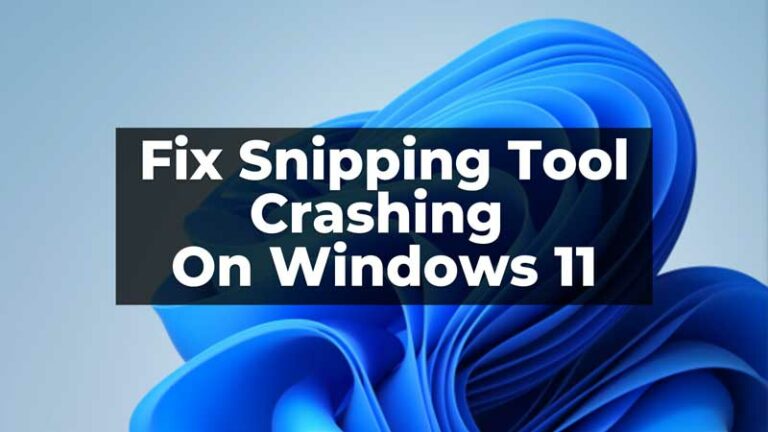Ошибка «Удаленное подключение не установлено» (2023)
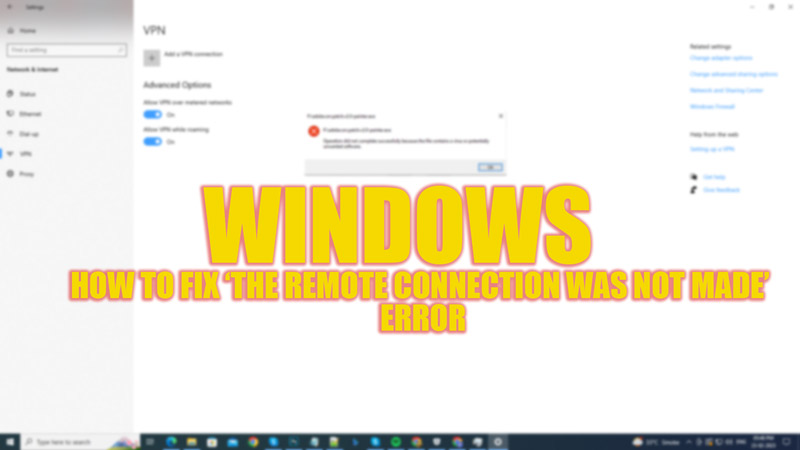
В целях конфиденциальности пользователи предпочитают использовать VPN во время серфинга в Интернете. Если вы использовали VPN на своем рабочем столе с Windows 7 или 8, вы могли знать о сообщении «Код ошибки 868: удаленное подключение не было установлено, поскольку имя сервера удаленного доступа не разрешено». Однако код ошибки удален в Windows 10 и 11, но сообщение остается актуальным. Измененные настройки VPN и ограничения стороннего антивирусного программного обеспечения — вот несколько причин, по которым отображается это сообщение об ошибке, и это руководство поможет вам исправить это.
Исправлено: ошибка VPN «Удаленное подключение не установлено» (2023)

Из-за изменений, внесенных в настройки VPN, или из-за ограничений стороннего антивирусного программного обеспечения вы можете увидеть сообщение об ошибке «Удаленное подключение не установлено» на рабочем столе Windows, и вот несколько обходных путей, чтобы исправить это:
1. Очистите кеш DNS и перезагрузите Winsock
- Во-первых, нажмите клавиши «Windows» + «R» на клавиатуре и введите «CMD» без кавычек в диалоговом окне «Выполнить».
- Затем нажмите клавиши «Ctrl» + «Shift» + «Enter» на клавиатуре, чтобы открыть командную строку с правами администратора.
- Теперь в окне командной строки введите следующие команды и нажимайте клавишу «Ввод» после каждой команды, чтобы очистить DNS и сбросить Winsock:
ipconfig /flushdns
ipconfig /registerdns
ipconfig/выпуск
ipconfig/обновить
Сброс винсока Netsh
- Наконец, перезагрузите компьютер и посмотрите, исправлена ли ошибка «Удаленное подключение не выполнено».
2. Отключить сторонний антивирус
Некоторые антивирусы ограничивают действия, связанные с сетевыми подключениями, что может вызвать проблемы. Следовательно, их отключение может решить эту проблему, и вы можете сделать это, выполнив следующие действия:
- Нажмите клавиши «Windows» + «X» на клавиатуре, чтобы открыть меню питания, и выберите параметр «Диспетчер задач».
- Перейдите на вкладку «Автозагрузка» в окне «Диспетчер задач».
- Выберите установленное антивирусное программное обеспечение из списка и выберите опцию «Отключить».
- Это должно отключить все ограничения на VPN.
3. Измените DNS-сервер, чтобы исправить ошибку «Удаленное подключение не выполнено».
Если есть проблемы с подключением к системе, это может вызвать ошибку «Удаленное подключение не выполнено». Вы можете легко исправить это, изменив DNS-сервер на рабочем столе Windows. Вы можете сделать это, выполнив следующие действия:
- Во-первых, нажмите клавиши «Windows» + «I», чтобы открыть приложение «Настройки», и выберите вкладку «Сеть и Интернет».
- Затем перейдите на вкладку «Статус», затем нажмите кнопку «Свойства».
- Теперь выберите опцию «Изменить» в разделе «Настройки IP». Появится окно «Редактировать настройки IP».
- Выберите параметр «Вручную» в раскрывающемся списке «Изменить настройки IP».
- Затем включите переключатель «IPv4».
- Теперь введите IP-адрес вашего рабочего стола в текстовом поле «IP-адрес».
- Введите «24» в текстовом поле «Длина префикса подсети».
- Теперь в текстовом поле «Шлюз» введите IP-адрес вашего маршрутизатора.
- Наконец, введите следующие DNS-серверы:
- В поле «Предпочитаемый DNS-сервер» введите — 8.8.4.4.
- В поле «Альтернативный DNS-сервер» введите — 8.8.8.8.
- Теперь нажмите кнопку «ОК», чтобы сохранить изменения.
- DNS-сервер будет изменен.
Это все, что нужно для исправления ошибки «Удаленное подключение не установлено». Кроме того, ознакомьтесь с другими нашими руководствами, такими как «Как очистить кеш DNS в Google Chrome в Windows 10» или «Как включить DNS через HTTPS (DoH) в Windows 11».